Opis ekranu głównego
Poniżej przedstawiono opis elementów znajdujących się na ekranie głównym systemu PS4®.
Ekran główny
Ekran główny zawiera trzy obszary: obszar funkcji, obszar zawartości oraz obszar informacji o zawartości.
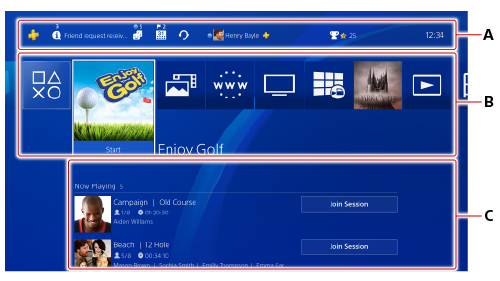
- A )
Obszar funkcji / ekran funkcji
W tym obszarze widoczne są powiadomienia, aktywność znajomych oraz inne elementy. Po naciśnięciu przycisku „w górę” zostanie wyświetlony ekran funkcji.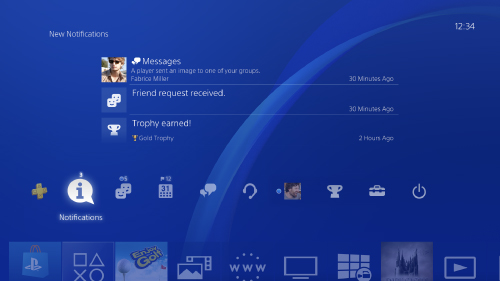
- B )
- Obszar zawartości
W tym obszarze od strony lewej do prawej wyświetlane są uruchamiane gry i funkcje w kolejności od najnowszej do najstarszej. Możesz również tworzyć foldery na potrzeby zarządzania zawartością. Więcej informacji można znaleźć w rozdziale „Tworzenie folderów”.- Aby wyświetlić całą zawartość, wybierz pozycję
 (Biblioteka).
(Biblioteka). - Aby wyświetlić całą zawartość z obszaru zawartości, usuń zaznaczenie z pola wyboru
 (Ustawienia) > [System] > [Ogranicz liczbę elementów zawartości na ekranie głównym].
(Ustawienia) > [System] > [Ogranicz liczbę elementów zawartości na ekranie głównym].
- Aby wyświetlić całą zawartość, wybierz pozycję
- C )
Obszar informacji o zawartości / ekran informacji o zawartości
W tym obszarze wyświetlane są informacje o wybranej grze lub aplikacji. Po naciśnięciu przycisku „w dół” zostanie wyświetlony ekran informacji o zawartości, na którym można przeglądać dodatkowe informacje.
- Wyświetlane elementy różnią się w zależności od zawartości.
- Niektóre elementy są wyświetlane tylko w zależności od dostępnej zawartości.
Tworzenie folderów
Możesz tworzyć foldery na potrzeby zarządzania zawartością w obszarze zawartości. Zaznacz zawartość, naciśnij przycisk OPTIONS, a następnie wybierz pozycję [Dodaj do folderu].
- Aby edytować lub usunąć folder, zaznacz go, a następnie naciśnij przycisk OPTIONS.
- Możesz również przenosić zawartość między folderami. Zaznacz zawartość w folderze, naciśnij przycisk OPTIONS, a następnie wybierz pozycję [Przenieś z tego folderu].
- Utworzone foldery możesz wyświetlić na ekranie
 (Biblioteka) > [Foldery].
(Biblioteka) > [Foldery].
Menu podręczne
Naciśnij i przytrzymaj przycisk PS, aby wyświetlić menu podręczne. Dostępne funkcje różnią się w zależności od sytuacji. Z poziomu tego menu można łatwo przejść do często używanych funkcji.
Wybierając pozycję [Dostosuj], możesz również wybrać funkcje wyświetlane w menu podręcznym.
